随着家庭网络需求的增长,越来越多的家庭用户开始使用子母路由器来提升家庭网络的覆盖范围和稳定性。子母路由器由一个主路由器和一个或多个扩展单元(子路由器)...
2025-04-14 0 路由器
在现代网络技术不断发展的今天,用户经常会遇到需要将两个路由器连接以扩展网络覆盖范围的情况。迅捷路由器因其稳定性和高效性能深受用户的喜爱。如何正确地将迅捷路由器连接到另一个路由器呢?本文将为您提供详尽的指导和技巧。
在开始连接操作之前,确保您已经具备以下条件:
至少一台迅捷路由器和一台其他品牌或型号的路由器。
两个路由器的管理账号和密码。
一根可用于连接路由器的以太网线。
电脑或其他设备,用于访问路由器的管理界面。
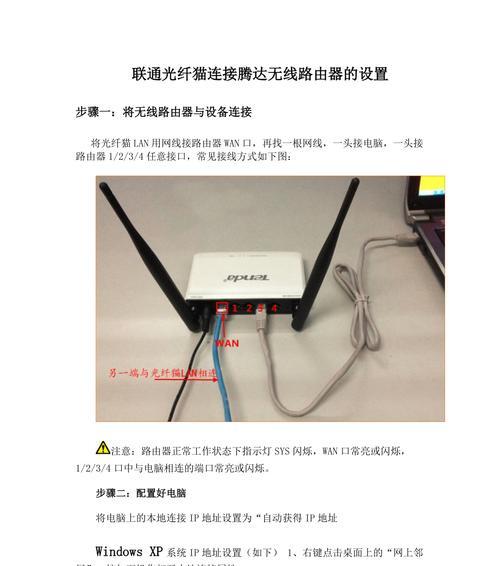
步骤一:将迅捷路由器连接到电脑
1.使用以太网线将迅捷路由器连接到电脑。
2.设定电脑的IP地址,以确保与迅捷路由器在同一子网内。如果迅捷路由器的默认IP地址是192.168.1.1,则可以将电脑的IP地址设定为192.168.1.2(注意子网掩码和网关保持一致)。
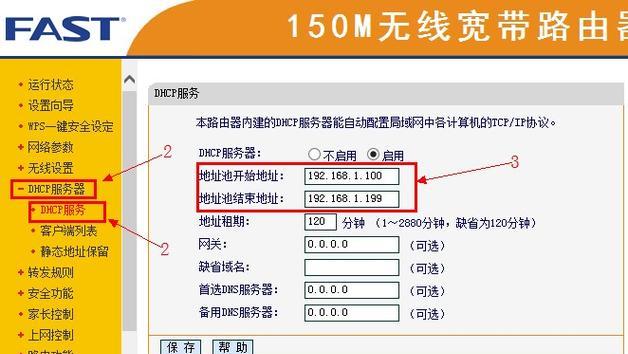
步骤二:登录迅捷路由器管理界面
1.打开电脑的网络浏览器。
2.在地址栏输入迅捷路由器的IP地址,如192.168.1.1,回车进入管理界面。
3.输入管理账号和密码(默认或自设置的),登录成功后进行下一步操作。
步骤三:设置迅捷路由器为AP模式
1.在路由器管理界面中找到“网络参数”或“无线设置”选项。
2.查找“路由器模式”或相关字样的设置选项,并将迅捷路由器设置为AP模式(接入点模式)。
步骤四:连接主路由器
在将迅捷路由器设置为AP模式后,需要将它连接到主路由器上:
1.找到迅捷路由器上的LAN口(一般为任意一个黄色或橙色的端口)。
2.使用以太网线将迅捷路由器的LAN口连接到主路由器的LAN口上(请注意,不是WAN口)。
步骤五:配置迅捷路由器的网络参数
为了确保网络稳定,建议将迅捷路由器的DHCP服务关闭,并手动设置其IP地址,使其与主路由器在同一子网内。具体操作如下:
1.在“网络参数”中关闭DHCP服务。
2.手动设置静态IP地址,确保它在主路由器的IP地址范围内,但不可与主路由器的IP地址冲突。
步骤六:保存并重启路由器
完成以上设置后,请记得保存配置并重启路由器以使设置生效。
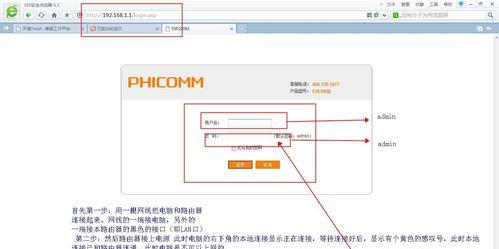
Q1:为什么不能直接将迅捷路由器的WAN口与主路由器的LAN口连接?
将WAN口用作连接点会使得迅捷路由器以路由模式工作,这会导致网络配置复杂且可能出现IP地址冲突。而LAN口到LAN口的连接方式则确保了迅捷路由器作为AP模式正常工作,扩展无线网络而不会造成网络混乱。
Q2:连接后无法上网怎么办?
如果连接后无法上网,请检查以下几点:
确认迅捷路由器与主路由器的IP地址设置是否在同一子网内。
检查是否关闭了迅捷路由器的DHCP服务。
检查主路由器的防火墙设置,确保它允许从迅捷路由器传来的网络流量。
重启两台路由器并检查网络线缆连接是否稳固。
技巧:如何确认迅捷路由器已经正确工作?
当迅捷路由器正确设置并连接后,您应该能够通过手机或电脑搜索到新增的无线网络信号,并成功连接上网。
通过以上步骤和解答,您应该能够顺利将迅捷路由器连接到另一个路由器。记住,正确的配置和检查是确保网络稳定的关键。如果还有其他疑问,建议查阅迅捷路由器的官方指南或联系客服。
标签: 路由器
版权声明:本文内容由互联网用户自发贡献,该文观点仅代表作者本人。本站仅提供信息存储空间服务,不拥有所有权,不承担相关法律责任。如发现本站有涉嫌抄袭侵权/违法违规的内容, 请发送邮件至 3561739510@qq.com 举报,一经查实,本站将立刻删除。
相关文章

随着家庭网络需求的增长,越来越多的家庭用户开始使用子母路由器来提升家庭网络的覆盖范围和稳定性。子母路由器由一个主路由器和一个或多个扩展单元(子路由器)...
2025-04-14 0 路由器

随着科技的发展和人们生活节奏的加快,人们对路由器的需求日益增长,不仅要求其具备高速稳定的网络连接能力,还希望其拥有小巧便携的体积。如何在众多路由器中挑...
2025-04-14 1 路由器

随着智能家居设备的普及和互联网技术的不断发展,路由器作为家庭网络的核心设备,其性能与功能变得越发重要。小米作为国内知名的科技品牌,一直致力于为用户提供...
2025-04-14 0 路由器

随着互联网技术的不断进步,路由器已成为我们日常生活中不可或缺的设备之一。京东作为国内知名的电商平台,其路由器促销活动备受消费者关注。您是否也想在京东参...
2025-04-13 3 路由器

title:网线连接的路由器如何识别?date:2023-04-10tags:网络技术,路由器配置,网络诊断,网络连接,SEO优化文章开篇...
2025-04-13 2 路由器

随着网络技术的不断发展,路由器作为家庭和企业网络的重要组成部分,其稳定性和监控功能日益受到用户的关注。路由器监控接口的正确使用,不仅能够帮助我们更有效...
2025-04-13 4 路由器